How To Edit Like Pro | Basic to Advance Editing
4.2M views10533 WordsCopy TextShare

Tube Sensei
How To Edit Like Pro | Basic to Advance Editing On Mobile
Best Video Converter to convert and downlo...
Video Transcript:
इमान गाजी अली अब्दाल मैग्नेटस मीडिया इन सबके पास अपनी नीज की नॉलेज को छोड़ के एक और ऐसी चीज है जिसकी वजह से कोई इनका लेवल टच नहीं कर पा रहा और वो है इनका एडिटिंग स्टाइल एडिटिंग तो बहुत लोग करते हैं लेकिन एक एडिटिंग स्टाइल क्रिएट कर पाना तभी पॉसिबल होता है जब आपके पास एडिटिंग की बेसिक से लेके एडवांस तक की सारी नॉलेज हो और आज मैं आपको यही सिखाने वाला हूं इस वीडियो में मैं आपको बेसिक एडिटिंग रिसोर्सेस को ढूंढने से लेके सही तरह से ट्रांजीशन और एनिमेशन लगाने से लेके एडिटिंग साइकोलॉजी
और इफेक्ट्स को क्रिएट करने तक सारा काम सिखाऊंगा वो भी कैप कट पे जिसको आप फोन पर और पीसी पर दोनों जगह इस्तेमाल कर सकते हो अगर आपको कैप कट की या एडिटिंग की जीरो नॉलेज भी है तो भी इस वीडियो को पूरा देखना क्योंकि इस वीडियो के एंड तक आप 90 पर youtube1 सेकंड को भी स्किप मत करना वरना हो सकता है आप बहुत ही इंपोर्टेंट इंफॉर्मेशन मिस कर दो तो स्टार्ट करते हैं रिसोर्सेस को कलेक्ट करने से जिसमें सबसे पहले आता है जब भी आप किसी एडिट के लिए फुटेजेस कलेक्ट कर रहे होते
हो तो उनको हमेशा दो फोल्ड में डिवाइड कर दीजिएगा ए रोल एंड बी रोल अगर आप फेसकैम वीडियोस बनाते हैं तो आपकी सारी फेसकैम वाली वीडियोस ए रोल में आ जाएगी और अगर आप बिना फेस शो किए अपनी वीडियोस बनाते हैं तो फिर जो भी आपका डाटा होता है या कटआउटस होते हैं या फिर न्यूज़ आउटलेट्स होते हैं जो कि मैक्सिमम टाइम एजुकेशन ऑफ फैक्ट चैनल पे शो किए जाते हैं वो आप ए रोल के अंदर रख सकते हैं और वहीं पे सारी स्टॉक फुटेजेस आपकी बी रोल में आएगी अगर कल को आप एक प्रोफेशनल
वीडियो एडिटर बनते हैं तो आपके क्लाइंट्स भी आपको इसी तरह फाइल्स भेजेंगे और इससे आपके काम करने की एफिशिएंसी बढ़ेगी क्योंकि अब आपको चीजें ढूंढनी नहीं पड़ेगी वो एक ऑर्गेनाइज्ड वे में रखी होगी लेकिन ऑर्गेनाइजेशन तो बाद की बात है सबसे बड़ी प्रॉब्लम तो यह आती है कि स्टॉक फुटेजेस कहां से ले वह भी कॉपीराइट फ्री और प्रीमियम स्टॉक फुटेजेस से वटर मार्क कैसे रिमूव करें तो इसका सॉल्यूशन देखते हैं अब मैं आपको पक्ल से या पिक् बे से फुटेजेस लेने को नहीं कहूंगा क्योंकि आपको भी पता है कि इन साइड्स पे ज्यादा अच्छी फुटेजेस
नहीं मिलती है इसकी बजाय आप मिक्स k को से वीडियो फुटेजेस ले सकते हैं वो भी 100% कॉपीराइट फ्री और यहां पे आपको स्टॉक फुटेजेस के साथ-साथ बैकग्राउंड म्यूजिक साउंड इफेक्ट्स और वीडियो टेंपलेट्स भी मिल जाएंगे लेकिन अगर आप मिक्स कीट पे अपनी डिजायर्ड क्लिप नहीं मिलती है तो आप एक दूसरी वेबसाइट पे आ सकते हैं जिसका नाम है videvo.net इस वेबसाइट पे आपको मैक्सिमम क्लिप्स फ्री में मिल जाएगी लेकिन जिन क्लिप्स के नीचे ये थंडर का साइन है वो प्रीमियम है और उनको आप यूज नहीं कर सकते हैं अब इन दोनों वेबसाइट्स का आप
यूज कर सकते हैं वीडियो क्लिप्स के लिए लेकिन एक चीज हमेशा ध्यान में रखना कि आप जो भी क्लिप डाउनलोड कर रहे हैं एक बार उसका लाइसेंस जरूर पढ़ लेना कई क्लिप्स ऐसी होती है जो कि टोटली रॉयल्टी फ्री होती है जिसको आप यूज भी कर सकते हैं और मोनेटाइज भी कर सकते हैं वहीं कुछ क्लिप्स ऐसी होती है जिनको आप यूज तो कर सकते हैं और मोनेटाइज भी कर सकते हैं लेकिन आपको क्रेडिट देना पड़ता है क्योंकि अगर आपने क्रेडिट नहीं दिया तो आपके चैनल पे फ्यूचर में कभी कॉपीराइट स्ट्राइक आ सकता है और
इन सबके सिवाय कुछ क्लिप्स ऐसे भी होती है जिनको आप यूज तो कर सकते हैं लेकिन कमर्शियल यूज़ के लिए नहीं यानी कि वो मोनेटाइज नहीं होंगी उसके लिए आपको उनकी रॉयल्टी खरीदनी पड़ेगी लेकिन अगर आप इन सब झंझट में नहीं फंसना चाहते हैं तो एक वेबसाइट ऐसी भी है जो कि स्टॉक वीडियोस बैकग्राउंड म्यूजिक साउंड इफेक्ट्स का खजाना है और इसे काफी सारे बड़े-बड़े क्रिएटर्स भी इस्तेमाल करते हैं इस वेबसाइट का नाम है स्टोरी ब्लॉक्स इस वेबसाइट प आपको एक से एक अच्छी खासी वीडियो क्लिप्स मिल जाएगी और साथ में कई सारे साउंड इफेक्ट्स
और बैकग्राउंड म्यूजिक मिलेंगे जो कि काफी डिफरेंट और काफी यूनिक भी है लेकिन ये वेबसाइट फ्री नहीं है आपको पर मंथ एटलीस्ट 2000 पे करने पड़ेंगे इसकी सर्विस के लिए अगर आपके पास इतने पैसे हैं तो आई विल रियली सजेस्ट यू टू बाय अ सब्सक्रिप्शन लेकिन ओबवियसली क्योंकि आप लोग मेरे सब्सक्राइबर्स हैं तो मैं आपकी जेब से इतने ज्यादा पैसे तो नहीं जाने दूंगा इसलिए मैंने काफी जुगाड़ करने के बाद अपने नेटवर्क में से एक ऐसा बंदा ढूंढा है जो कि आपको ₹1500000 के लिए स्टोरी ब्लॉक्स का सब्सक्रिप्शन दिला सकता है अगर आप अपने बिजनेस
के लिए पे कर सकते हैं तो मुझे एक ईमेल करिए वि सब्जेक्ट स्टोरी ब्लॉगस और पेमेंट के बाद आपको स्टोरी ब्लॉक्स का सब्सक्रिप्शन मिल जाएगा एंड आई रिक्वेस्ट यू ऑल कि प्लीज मुझे फ्री के लिए कोई भी ईमेल मत करना क्योंकि ये चीज मेरे हाथ में नहीं है जिस बंदे ने मुझे यह ऑफर दिया है उसने साफ मेंशन किया था कि वो इससे कम डिस्काउंट नहीं दे सकता है किसी भी हालत में वरना मैं आप लोगों को डायरेक्टली एक्सेस दे देता स्टोरी ब्लॉक्स का लेकिन अगर आप पे नहीं कर सकते तो निराश होने वाली कोई
भी बात नहीं है क्योंकि इससे भी बेटर गिफ्ट है मेरे पास आपके लिए और वो 100% फ्री है आई स्टॉक यह भी एक पेड वेबसाइट है जहां पे स्टोरी ब्लॉग से भी बेटर क्लिप्स मिलती है फॉर एग्जांपल अगर मैं यहां पे सर्च करूं सोशल मीडिया तो आप देख सकते हैं यहां पे स्टॉक फुटेजेस की क्वालिटी कितनी अच्छी है अब इनमें से आपको जो भी स्टॉक फुटेज चाहिए आपको उसका बस हेडिंग को कॉपी कर लेना है और फिर आ जाना है कवा प्र पे यहां आने के बाद आपको 16:9 की कैनवास को सेलेक्ट करना है और
एलिमेंट्स में जाके आपने जो कॉपी किया था उसे पेस्ट कर देना है और फिर यहां से वीडियोस को सेलेक्ट करके थोड़ा सा स्क्रॉल करने के बाद आपको एगजैक्टली सेम क्लिप मिल जाएगी जिसको आप कैनवास के साइज पे फिक्स कर सकते हैं और डाउनलोड कर सकते हैं और अगर आपको एगजैक्टली सेम क्लिप ना भी मिले तो भी आपको उसे मिलती-जुलती काफी सारी अच्छी क्लिप्स मिल जाएगी जिसको आप टोटली इस्तेमाल कर सकते हैं लेकिन अगेन आप लोग सोच रहे होंगे कि आपके पास तो canva.com क्योंकि youtube0 कहीं से भी मिल जाएगा बस आपको एक चीज का ध्यान
रखना है कि जो भी क्लिप आपने कवा से डाउनलोड की होगी उसको 10 सेकंड से ज्यादा इस्तेमाल मत करना और क्लिप के साथ कोई वॉइस ओवर या हल्की सी एडिटिंग होना बहुत जरूरी है आप ऐसा नहीं कर सकते कि कैनवा से सारे क्लिप्स को डाउनलोड कर ले और एक चैनल बना दे जहां पे आप स्टॉक फुटेजेस डालते हो और उसे मोनेटाइज करवा ले वो चैनल कभी ना कभी स्ट्राइक की वजह से टेक डाउन हो जाएगा कवा आपको क्लिप्स तो देता है लेकिन यूज़ करने के लिए उसपे आपको हल्की सी एडिटिंग तो करनी पड़ेगी अब चाहे
वो वॉइस ओवर के थ्रू हो या फिर उसके ऊपर कोई ओवरले या टेक्स्ट या कुछ भी हो सकता है लेकिन प्लेन क्लिप बिल्कुल भी मत डालना अब ब रोल्स के लिए आपको वीडियो क्लिप तो मिल जाएगी लेकिन हमारा काम सिर्फ वीडियो क्लिप से नहीं होने वाला है हमें चाहिए तो इसके लिए आपको आ जाना है एक वेबसाइट पे जिसका नाम है freepik.com यहां पे आपको आइकंस को सेलेक्ट कर लेना है और लाइसेंस में आप देख सकते हैं कि यहां सारे आइकंस फ्री है और पीएनजी फॉर्मेट में है यहां पे आपको लोगो के साथ-साथ काफी यूज़फुल
आइकंस मिल जाएंगे जो कि आप अपनी वीडियो में इस्तेमाल कर सकते हैं और अगर आप एसेट्स में सिर्फ आइकन को सर्च करें और लाइसेंस में आके फ्री पे क्लिक कर दे तो यहां पे आपको कई सारे आइकन पैक्स भी मिल जाएंगे वो भी टोटली फ्री जिनको लेटर ऑन आप ग्लोइंग इफेक्ट भी दे सकते हैं और कुछ ऐसा बना सकते हैं इसके सिवाय अगर आप इमोजीस का यूज़ करते हो अपनी वीडियोस में तो वो बोरिंग से येलो इमोजीस इस्तेमाल करने की बजाय आप google's और गब की वेबसाइट पे आने के बाद आपको यहां पे मनपसंद इमोजी
मिल जाएंगी वो भी एनिमेटेड फॉर्म में जो कि एज अ जीआईएफ डाउनलोड होगी वो भी टोटली फ्री और यह सारी आपकी वीडियो को बोरिंग से काफी ज्यादा एक्साइटिंग बना देगी अब स्टॉक फुटेजेस भी आप के पास और इमोजीस और आइकंस भी है आपके पास लेकिन इस तरह के मोशन बैकग्राउंड्स नहीं है तो ये आपको मिलेंगे मेरे मत करना क्योंकि मैं टाइम टू टाइम उसमें रिसोर्सेस ऐड करता रहता हूं और हर बार मैं पिछले रिसोर्सेस के अपग्रेडेड वर्जंस भी अपलोड करता हूं जो कि मार्केट में बिल्कुल नए आए होते हैं तो यह है और ऐसा मैं
इसलिए कह रहा हूं क्योंकि स्टार्टिंग की कुछ वीडियोस मैंने एक्चुअली में फोन में ही एडिट की थी और इस ट्यूटोरियल में मैं आपको फोन से ही एडिट करके दिखाऊंगा एंड इट से पहले कि मैं आपको मेरे जैसे इफेक्ट्स क्रिएट करना सिखाऊं मैं आपको वो सारे फीचर्स बता दूंगा कैप कट के जो कि एक्चुअल में हम वीडियोस में इस्तेमाल करते हैं जिसकी वजह से हम एक्चुअल में इफेक्ट क्रिएट कर पाते हैं और वीडियो के एंड में मैं एक्चुअली में आपको 30 सेकंड की एक क्लिप एडिट करके दिखाऊंगा जो कि एक इंट्रो टाइप होगी जिससे आपको एक
अच्छा सा आईडिया मिल जाएगा कि मैं किस तरह एडिटिंग करता हूं और उस 30 सेकंड की क्लिप में मैं जितने हो सकते है उतने सारे फीचर्स को इस्तेमाल करके दिखाऊंगा ताकि कि आप कैप कट को भी अच्छे से सीख पाए और साथ में इफेक्ट्स को क्रिएट करना भी अच्छे से सीख पाए तो शुरू करते हैं जब भी आप कैप कट ओपन करेंगे आपको एक मेन वीडियो इंपोर्ट करनी पड़ेगी जो कि आएगी आपकी मेन लेयर पे जिसको आप यहां से प्ले कर सकते हैं याद रखना आपको हमेशा कैप कट का आउटरो डिलीट करना है उसके बाद
अगर आप इस प्लस पे क्लिक करेंगे और किसी और वीडियो या इमेज को इंपोर्ट करेंगे तो वो इसके बिल्कुल बगल में आ जाएगी जो कि एक सीक्वल टाइप बना देगी लेकिन अगर आपको वीडियो के ऊपर कुछ ऐड करना है तो आपको यहां ओवरले पे जाना पड़ेगा और यहां ऐड ओवरले प क्लिक करने के बाद आप कुछ भी इंपोर्ट कर सकते हैं अब जो भी वीडियो आप इंपोर्ट करेंगे वो आपकी मेन लेयर के ऊपर आ जाएगी जिसकी साइज को आप टू फिंगर से एडजस्ट कर सकते हैं अब अगर आप लेयर पे जाके देखेंगे तो ये हमारी
लेयर वन होगी और अगर आपको इसके ऊपर भी कुछ इमेज या वीडियो डालनी है तो आपको अगेन ओवरले पे जाना पड़ेगा और ऑब्जेक्ट को ऐड करना पड़ेगा और ये हमारी लेयर टू होगी अब मैं आपको बताता हूं कि लेयर्स को कैसे सेट कर सकते हैं लेकिन उससे पहले आई होप कि आपको समझ आ गया होगा कि लेयर्स वर्क कैसे करती है सबसे पहले आपका एक मेन ट्रैक होता है जिसके ऊपर लेयर व वन आती है और उसके ऊपर फिर लेयर टू 3 4 एंड सो ऑन आती रहती है ऊपर वाली लेयर हमेशा नीचे वाली लेयर
को ढकने का काम करती है अब मान लेते हैं जब आप एडिटिंग कर रहे होंगे तो आपने काफी सारे लेयर्स को ऐड कर लिया होगा जिसे आप ड्रैग करके चेंज नहीं कर सकते हैं तो आपको बस क्लिप को सेलेक्ट करना है और लेयर में जाके उसको लेयर नंबर चेंज कर देना है अब भले ही मेरी क्लिप लेयर वन पे है और इा वाली क्लिप लेयर टू पे लेकिन जैसे ही मैं इस क्लिप को लेयर टू करूंगा इंस्टा पीएनजी हाइड हो जाएगा क्योंकि कैप कट ने ऑटोमेटिक इा पीएनजी को लेयर वन बना दिया अब अगर मुझे
इं पीएनजी वापस लाना है तो बस मैं उसको सेलेक्ट करूंगा और वापस से लेयर टू बना दूंगा और अब मुझे दोनों चीजें विजिबल होगी तो इससे आप ये तो समझ ही गए होंगे कि डजन मैटर आपकी क्लिप टाइमलाइन में कहां पे है आपको बस उसकी लेयर नंबर सही रखने हैं अब चलते हैं ब्लेंडिंग मोड में अगर मैं अपने पीएनजी को सेलेक्ट करके उसका ब्लैंड मोड ओवरले करूं तो उस पीएनजी की ओपेसिटी कम हो जाएगी लेकिन वो जहां पे भी होगा उसके नीचे वाली क्लिप की सैचुरेशन बढ़ जाएगी काइंड ऑफ आप कह सकते हैं कि वो
पीएनजी अपनी लाइट पीछे की तरफ डालने लग जाएगी बजाय आगे शो करने के वहीं डार्क इन को सेलेक्ट करने पे मेरा पीएनजी डार्क हो जाएगा यानी कि उसके ब्राइट एरियाज कम हो जाएंगे और ठीक इसके अपोजिट में लाइटन करने पे मेरे पीएनजी के डार्क एरियाज भी लाइट अप हो जाएंगे हार्ड को सेलेक्ट करने पे मेरे पीएनजी के कलर्स थोड़े ज्यादा कंट्रास्टिंग हो जाएंगे और सॉफ्ट को सेलेक्ट करने पे मेरे कलर्स थोड़े से फेड हो जाएंगे बन सिलेक्ट करने पे आपको एक बर्न इफेक्ट मिल जाएगा और अगर आप डॉज को सेलेक्ट करते हैं तो उसका पर्पस
होगा कि आपकी पीएनजी को शो करना डजन मैटर वो किस तरह के बैकग्राउंड में है वो कलर को चेंज करता रहेगा आपके बैकग्राउंड और पीएनजी के अकॉर्डिंग और ट्राई करेगा कि आपका पीएनजी जितना विजिबल हो सके उतना दिखाई दे अब अगर आप कभी गलत ब्लैंड मोड यूज़ करेंगे तो आपके साथ कुछ ऐसा होगा इसलिए ब्लैंड मोड और लेयर्स की नॉलेज होना बहुत ही जरूरी है लेकिन ब्लैंड मोड को आप किस तरह इस्तेमाल कर सकते हैं आपने एक बहुत ही कॉमन क्लिप देखी होगी जहां एक कन्फ्यूजिंग बैकग्राउंड के साथ बहुत सारे क्वेश्चन मार्क्स आगे की तरफ
आ रहे होते हैं तो एक्चुअली में ये ब्लैंड मोड से ही क्रिएट किया जाता है आपको बस अपने बैकग्राउंड को इंपोर्ट कर लेना है और फिर ओवरले में जाके क्वेश्चन मार्क वाले क्लिप को ऐड कर लेना है और ब्लैंड मोड में जाके उसकी ब्लेंडिंग मोड चेंज कर देनी है आप अलग-अलग ब्लेंड मोड लगा के देख सकते हैं कि यह किसके साथ परफेक्टली बैठ रहा है जैसे कि यहां पे ओवरले ऐड करने पे इफेक्ट तो अच्छा मिल रहा है लेकिन मेरे बैकग्राउंड भी डार्क हो रहा है जो कि मुझे नहीं चाहिए वही फिल्टर में ऐसा कुछ
भी नहीं हो रहा है लाइटन मोड में क्लिप कुछ ज्यादा ही लाइट हो गई है जिसकी वजह से काफी क्वेश्चन मार्क्स गायब हो गए हैं और ठीक इसी तरह आप अलग-अलग ब्लाइंड मोड का इस्तेमाल करके देख सकते हैं अब सारे ब्लाइंड मोड्स ट्राई करने के बाद मुझे फिल्टर बेस्ट लगा इस क्लिप के लिए आप इस स्लाइडर से इसकी ओपेसिटी भी कम ज्यादा कर सकते हैं और हमारी वीडियो कुछ ऐसी बन जाएगी अब क्योंकि इस क्लिप की स्पीड थोड़ी सी कम है तो मैं इसे फास्ट कर दूंगा अब अगर मैं आपको सेम चीज किसी और क्लिप
के साथ करके दिखाऊंगा तो आपको काफी ज्यादा डिफरेंस दिखेगा फॉर एग्जांपल इस क्लिप का बैकग्राउंड ब्लैक है और क्वेश्चन मार्क्स थोड़े वाइट में है तो जब मैं इस पे डार्क एंड ब्लाइंड मोड इस्तेमाल करूंगा मेरी मेन क्लिप अब क्वेश्चन मार्क्स के अंदर दिखाई दे रही है और इसे आप काफी अमेजिंग इफेक्ट क्रिएट कर सकते हैं अगर आपके पास सही क्लिप्स हुई तो मैं आपको प्रेफर करूंगा कि हर क्लिप के साथ सारे ब्लाइंड मोड्स एक बार ट्राई जरूर कीजिए क्योंकि कई बार अनएक्सपेक्टेडली आप कुछ यूनिक भी क्रिएट कर लेते हैं अब इस क्लिप पे मुझे लाइटन
और डॉज पे काफी अच्छे विजुअल्स मिल रहे हैं तो तो इनमें से मैं किसी एक को चूज कर लूंगा और हमारी क्लिप कुछ ऐसी बन [संगीत] जाएगी वही मेरे पास एक और क्लिप है जिसमें एलिमेंट सिर्फ एक आउटलाइन की तरह है तो अगर मैं इसके ब्लाइंड मोड में जाकर अगर बर्न रखता हूं तो आप देख सकते हैं कि कितना यूनिक इफेक्ट क्रिएट हो रहा है वही डॉज में यह काफी सही लुक दे रहा है तो मैं इसे अप्लाई कर दूंगा और हमारी क्लिप कुछ इस तरह की बन [संगीत] जाएगी तो बिल्कुल ठीक इसी तरह आप
लेयर्स और ब्लाइंड मोड का इस्तेमाल कर करके काफी सारे अलग-अलग चीजें क्रिएट कर सकते हैं और अगर आपको यह चीज सही से यूज़ करनी आ गई तो आप काफी सारे सिनेमेट इफेक्ट्स भी क्रिएट कर सकते हैं वो भी सिर्फ ब्लैंड मोड से अब आते हैं की फ्रेम्स इतनी पावरफुल चीज है कि इसके बिना आफ्टर इफेक्ट जैसा सॉफ्टवेयर भी किसी काम का नहीं है आप जो भी मूवमेंट या एनिमेशन टाइप देखते हैं उन सब में की फ्रेम का इस्तेमाल किया जाता है लेकिन एक्चुअल में की फ्रेम्स होते क्या है अगर मैं इजी वे में एक्सप्लेन करूं
तो की फ्रेम का काम होता है डाटा को कलेक्ट करना और अगले डाटा तक यानी अगले की फ्रेम तक उसे स्मूथली कैरी आउट करना यानी अगर मैं स्क्रीन पे यहां पे एक पीएनजी लगा दूं और उसके बाद उसके ऊपर एक की फ्रेम लगा दूं तो यह की फ्रेम इस पीएनजी का सारा डाटा कलेक्ट कर लेगा कि ये पीएनजी स्क्रीन पे कहां पे है कितने एक्सेस पे है इसका साइज कितना है इसका कलर क्या है और साथ में जितनी भी प्रॉपर्टीज आप इमेजिन कर सकते हैं वो सबको ये कलेक्ट कर लेगा और इस पीएनजी को थोड़ा
सा आगे बढ़ा के मैं एक की फ्रेम और लगा दूं और इस पीएनजी के साथ थोड़ी छे छाड़ करूं तो ये वाला की फ्रेम नए डाटा को कलेक्ट करेगा यानी कि इस पोजीशन पे इस पीएनजी की क्या-क्या प्रॉपर्टीज है उसे कलेक्ट कर लेगा और जब मैं वीडियो को प्ले करूंगा तो इस की फ्रेम से लेके उस की फ्रेम तक जो भी चेंजेज हुए हैं उसे ये स्मूथली रन आउट करेगा और इस तरह आप एक एनिमेशन और मूवमेंट को क्रिएट करते हैं अब इसको कैप कट में कैसे यूज करते हैं उसको दिखाने के लिए मैं एक
बैकग्राउंड को इंपोर्ट कर लेता हूं और उसके बाद ओवरले में जाके मैं अपने लोगो को इंपोर्ट कर लूंगा जिसकी लेंथ मैं थोड़ी सी इंक्रीज कर दूंगा अब मेरा लोगो बीच में है और वीडियो के प्ले करने के 10 सेकंड बाद भी वो वहीं पे है लेकिन मैं चाहता हूं कि इसके अंदर थोड़ी मूवमेंट हो और ये छोटा सा होके कॉर्नर में लग जाए तो इसके लिए मैं यूज करूंगा की फ्रेम जो कि आपको यहां पर मिलेगा तो सबसे पहले मैं पीएनजी की स्टार्टिंग में ही एक की फ्रेम लगा दूंगा ताकि उसकी पोजीशन सेव हो जाए
और उसके बाद यरली 5 सेकंड पे एक और की फ्रेम लगाऊंगा और पीएनजी को छोटा करके उसे एक कोने पे लगा दूंगा अब जब मैं वीडियो को रन करूंगा तो आपको कुछ ऐसा देखने को [संगीत] मिलेगा अब आपने नोटिस किया कि 5 सेकंड के बाद मेरा पीएनजी वहीं पे रुका रह गया क्योंकि उसकी अब वो की फ्रेम ही ओरिजिनल वैल्यू थी अब आई होप कि आपको की फ्रेम के बेसिक कांसेप्ट को समझ आ गए होंगे और इससे आप हजारों और लाखों इफेक्ट्स क्रिएट कर सकते हैं लेकिन जब आप की फ्रेम को यूज करेंगे तो हो
सकता है आप कुछ गलतियां करें और आपका टाइम वेस्ट ना हो इसलिए मैं कुछ और चीजों को एक्सप्लेन कर देता हूं अब इस क्लिप में मान लेते हैं आप चाहते हैं कि पहले आपका लोगो साइड में जाए और फिर एंड में ओरिजिनल पोजीशन पे वापस आ जाए तो इसके लिए आप क्या करेंगे आप अपने लोगो को सेलेक्ट करेंगे और उसके एंड में आके एक और की फ्रेम लगा देंगे और फिर अपनी पोजीशन को चेंज करके उसे बीच में रख रख देंगे जहां पे वो स्टार्टिंग में था और प्ले करने पे आपको कुछ ऐसा दिखेगा स्टार्टिंग
में यह कॉर्नर में जाना स्टार्ट करेगा और 5 सेकंड के बाद वो डायरेक्टली बीच में आना स्टार्ट कर देगा बिना रुके लेकिन अगर आप चाहते हैं कि ये कोने में जाके कुछ सेकंड के लिए रुके और फिर वापस आ जाए तो आपको कोने वाले की फ्रेम के पास आना है और उसके कुछ सेकंड की दूरी पे ही एक और की फ्रेम दे देना है और पोजीशन में फर्क ना आए इसलिए लास्ट वाले की फ्रेम को डिलीट कर देना है अब मैं चाहता हूं कि पांच से लेकर 7 सेकंड तक ये लोगों यहीं पे कोने में
बना रहे तो मैं यहां पे एक की फ्रेम डाल दूंगा और उसके बाद बाद लास्ट में आके एक फाइनल की फ्रेम लगा दूंगा और लोगों को दोबारा बीच में ले आऊंगा अब वीडियो प्ले करने पे हमें कुछ ऐसा इफेक्ट मिलेगा पहले ये कोने पे जाएगा फिर वहीं पे रुकेगा और फिर वापस अपनी लोकेशन पे आ जाएगा अब मैं बताता हूं कि हमने कितने की फ्रेम्स लगाए सबसे पहला की फ्रेम हमने अपनी ओरिजिनल लोकेशन को सेव करने के लिए लगाया था उसके बाद यहां पे हमने दूसरा की फ्रेम लगाया जिससे हमारा लोगो कोने में पहुंच गया
तीसरा की फ्रेम हमने कुछ सेकंड्स के बाद लगाया लेकिन हमने लोगो की प्रॉपर्टीज को चेंज नहीं किया तो अगर बैग एंड में कोई ट्रांजिशन हुई भी है तो वो विजुअली हमें नहीं दिख दिखाई देगी लेकिन की फ्रेम लगाने पे उसने डाटा कलेक्ट जरूर किया और फिर लास्ट में आके मैंने एक और की फ्रेम दिया जहां पे मैंने लोगों को उसको ओरिजिनल पोजीशन पे ले आया अब आई होप आपकी की फ्रेम के सारे बेसिक्स क्लियर हो गए होंगे अब की फ्रेम से एक छोटा सा एनिमेशन मैं आपको अभी के अभी बना के दिखाता हूं तो स्टार्टिंग
में मैं अपने लोगों को ऊपर भेज दूंगा और एक की फ्रेम लगा दूंगा उसके बाद 2 सेकंड की करीब मैं एक दूसरा की फ्रेम लगाऊंगा और अपने लोगों को बीच में ले आऊंगा अगर आपने किसी पीएनजी या क्लिप पे एक बार की फ्रेम लगा दिया है तो दूसरी बार आपको की फ्रेम लगाने की जरूरत नहीं है जब भी आप उसकी पोजीशन या प्रॉपर्टीज को चेंज करेंगे तो की फ्रेम अपने आप ही लग जाएगा अब इस वीडियो में थोड़ा सा और आगे बढ़ने के बाद मैं एक और ओवरले को ऐड करूंगा और उसे भी ऊपर भेज
दूंगा और थोड़ा सा आगे बढ़ने के बाद उसे भी बीच में ले आऊंगा अब जब स्टेप ग्रो का लोगो बीच में आया तो मैं चाहता हूं कि मेरा लोगो साइड में चला जाए तो जैसे स्टेप ग्रो का लोगो बीच में आया है मैं अपने लोगो को सेलेक्ट करूंगा और की फ्रेम लगा के अपने लोगो को एक साइड में रख दूंगा अब इसे क्या एनिमेशन बनेगी यह देख लेते हैं अब मैं स्टप कर के लोगों को स्ट्रेच कर लूंगा अब वीडियो प्ले करने के बाद मैं फील कर रहा हूं कि ट्रांजिशन थोड़ी लेट है तो मैं
की फ्रेम को डिलीट करके उसे पिछले की फ्रेम के थोड़े से पास रख दूंगा और फिर से सही पोजीशन पे सेट कर दूंगा एक बात आपको हमेशा याद रखनी है कि की फ्रेम जितने पास होंगे ट्रांजिशन उतनी जल्दी होगी और की फ्रेम जितने दूर होंगे ट्रांजिशन उतनी धीरे होगी अब ये कुछ इस तरह का बन जाएगा अब जो मैंने अपने लोगों के साथ किया है वही मैं स्टेप ग्रो के लोगों के साथ भी करूंगा और एक डिकोडिंग वाइटी का लोगो ऐड कर लूंगा सेम एनीमेशन के साथ तो इसे मैं थोड़ा सा फास्ट फॉरवर्ड कर देता
हूं अब आपकी फाइनल ट्रांज कुछ ऐसे दिखेगी अब अगर मैं चाहता हूं कि कुछ सेकंड्स के बाद हम तीनों का लोगो एक साइड में आके लग जाए तो मैं पहले अपने लोगो को सेलेक्ट कर लूंगा और फिर जहां पे ये खत्म हुआ है वहां पे जाके एक की फ्रेम लगा के अपने लोगों की टाइमिंग थोड़ी सी बढ़ा दूंगा अब मुझे फास्ट ट्रांजिशन करनी है तो दूसरा की फ्रेम है थोड़ा सा पास ही लगाऊंगा और पोजीशन चेंज कर दूंगा बिल्कुल सेम वे में ही मैं स्टप ग्रो और डिकोडिंग वाटी के लोगों को भी स्ट्रेच कर दूंगा
और चेक करूंगा कि मैंने अपने लोगो में की फ्रेम कहां लगाया है और वहीं पे उन दोनों के लोगो में भी की फ्रेम लगा दूंगा और उनको सही-सही जगह पे रख दूंगा इसके बाद जब मैं वीडियो रन करूंगा तो कुछ ऐसी ट्रांजिशन बन जाएगी जहां पहले मेरा लोगो आता है फिर स्टप ग्रो का लोगो आता है फिर डिकोडिंग वाटी का लोगो आता है और फिर हम तीनों का लोगो एक लाइन में लग जाता है अब ठीक इसी तरह आप की फ्रेम का सही तरीके से इस्तेमाल करके इवन 3d इफेक्ट्स भी बना सकते हैं जैसा कि
आपने मेरी वीडियोस में देखा होगा और यह एगजैक्टली करते कैसे हैं यह वीडियो के लास्ट में मैं आपको करके दिखाने वाला हूं लेकिन उससे पहले पहले अगर आपको अपनी की फ्रेम्स के बीच की ट्रांजिशन को थोड़ा और स्मूथ करना है तो आपको अपनी की फ्रेम को सेलेक्ट करना है और यहां पर ग्राफ वाले ऑप्शन पर आ जाना है और यहां पर आपको काफी सारे ग्राफ्स मिल जाएंगे जो कि एक्चुअल में मूवमेंट्स की स्पीड को शो कर रहे हैं तो आपको इन एनिमेशन के लिए इजी इन थ को चूज कर लेना है और आउट एनिमेशन के
लिए ी आउट थ को और फाइनल एनिमेशन कुछ ऐसा हो जाएगा [संगीत] अब अगर आपने नोटिस किया तो टाइमलाइन पे मेरी क्लिप रेड कलर की शो हो रही है लेकिन वही स्क्रीन पे मेरी क्लिप वाइट कलर की शो हो रही है तो ऐसा मैंने कैसे किया यह मैंने किया है एडजस्टमेंट से एडजस्टमेंट समझाने के लिए मैं पहले एक क्लिप को ऐड कर लूंगा और उसके बाद आ जाऊंगा एडजस्टमेंट में यहां पे सबसे पहले आपको मिलता है ब्राइटनेस जो कि आपकी क्लिप की ब्राइटनेस को बढ़ा देता है और फिर है यहां पे कंट्रास्ट जो कि कलर्स
के कंट्रास्ट को इंक्रीज कर देता है ताकि कि सारे कलर्स विजिबल हो उसके बाद है सैचुरेशन जो कि कलर्स की वैल्यू को इंक्रीज कर देता है जिससे सारे कलर्स थोड़े ज्यादा ब्राइट और विजिबल होने लगते हैं इसको कम करने पे आपकी क्लिप ब्लैक एंड वाइट भी हो सकती है फिर आता है एक्सपोजर ये भी ब्राइटनेस बढ़ाने का काम करता है लेकिन एक बैलेंस्ड वे में जैसे कि सनलाइट ही पड़ रही हो फिर आता है शार्पन जहां से आप अपनी डिटेल्स को हाईलाइट करवा सकते हैं जैसे कि बाल्ज हो गए या फिर पत्ते हो गए उसके
बाद आता है एचएसएल जो कि रियल गेम चेंजर है यहां से आप स्पेसिफिकली किसी भी कलर को चेंज कर सकते या उसे हाईलाइट करवा सकते हैं फॉर एग्जांपल इस क्लिप में येलो बहुत ज्यादा है तो अगर मैं उसे सेलेक्ट करके उसका यूज चेंज कर देता हूं और ग्रीन की साइड ड्रैग करता हूं तो हमारे क्लिप के अंदर जितने भी येलो पार्ट्स थे वो ग्रीन में कन्वर्ट हो जाएंगे और इसकी सैचुरेशन बढ़ाने पे ग्रीन कलर और भी ज्यादा शो होने लग जाएगा और लुमिनेंस बढ़ाने से ग्रीन कलर में थोड़ी सी लाइट आएगी यानी वो थोड़ा सा
ब्राइट होने लग जाएगा ठीक इसी तरह आप हर कलर के साथ यहां पे खेल सकते हैं डार्क ब्लू को चेंज करने पे लड़की के कपड़े चेंज हो रहे हैं और जो कलर्स क्लिप में विजिबल नहीं हो रहे हैं उनके इफेक्ट्स भी आपको विजिबल नहीं होंगे लेकिन हर क्लिप में हर तरह के कलर्स होते हैं इसलिए सिर्फ उन्हीं कलर्स को चूज कीजिए जिनको आप चेंज करना चाहते हैं बाकी कलर्स के साथ छेड़छाड़ मत करना और ध्यान रहे कि कभी भी ऑरेंज को ज्यादा चेंज मत करना क्योंकि आपकी स्किन का कलर भी ऑरेंज ही होता है तो
उसको चेंज करने पे आपके स्किन का कलर भी चेंज होगा अब एचएसएल के साइड में ही आपको मिलता है ग्राफ जहां आप आरज भी कलर्स की क्वालिटी के साथ कुछ ज्यादा ही कस्टमाइज वे में छेड़छाड़ कर सकते हैं और अगर आप वाइड ग्राफ को छेड़ तो आपकी क्लिप की लाइट्स पे फर्क पड़ेगा अब आज भी हमारे प्राइमरी कलर्स होते हैं जो कि कि हर क्लिप में अवेलेबल होते हैं इसलिए यहां पे उनके ग्राफ दिए गए हैं उसके बाद है हमारे पास यहां पे हाइलाइट्स जो कि क्लिप्स के अंदर लाइट वाले एरियाज को अफेक्ट करता है
इसको आप बढ़ा भी सकते हैं और कम भी कर सकते हैं वहीं साइड में आपको मिलेंगे शैडोज जो कि डार्क एरियाज को अफेक्ट करता है और टेंपरेचर से आप विंटर या समर्स वाला इफेक्ट दे सकते हैं य अगेन आपके कलर्स को चेंज करने का काम करता है लेकिन एक बैलेंस्ड वे में और फेड आपकी वीडियो को थोड़ा सा कम कंट्रास्टिंग कर देता है उसके बाद आपके पास आती है मैग्नेटी जिससे आप अपने क्लिप के कॉर्नर्स को या तो लाइट कर सकते हैं या फिर डार्क डाउ कर सकते हैं और ग्रेन से आप अपनी क्लिप को
थोड़ा सा क्रिस्पी बना सकते हैं अब अगर आप ओरिजिनल वीडियो और फाइनल वीडियो को देखेंगे तो इसमें आपको काफी ज्यादा फर्क फील होगा और इसी के साथ मैं आपको एक और छोटा सा फीचर दिखाना चाहता हूं जो कि है फ्रीज फ्रीज करता क्या है कि आप अपनी क्लिप में जहां पे भी रुके हुए हैं वो वहां की एक इमेज ले लेता है काइंड ऑफ आप स्क्रीनशॉट भी कह सकते हैं और उसे क्लिप्स के बीच में ऑटोमेटिक कट लगा के एडजस्ट कर देता है जैसा कि आप देख सकते हैं यह फीचर आपके बहुत काम आएगा अगर
आप गेम एडिट्स या फिर मूवी एक्सप्लेनेशन वीडियो बनाते हैं तो सबसे पहले मैं आपको एक्सप्लेन कर देता हूं कि मास्किंग होती क्या है मान लेते हैं आपके पास एक पिक्चर है और एक कटआउट है कुछ इस तरह का अब अगर आप इस कटआउट को इस पिक्चर पे रखेंगे तो आपको क्या दिखाएगा सिर्फ उतना ही पार्ट जितना कटा हुआ है अब जो ये हमारा कटआउट का इसे मास्क बोलते हैं और जो हमने अभी किया उसे मास्किंग कहते हैं अब इसको कैप कट में कैसे करते हैं वो देख लेते हैं सबसे पहले हम एक बैकग्राउंड ले लेंगे
और फिर जाएंगे मास्क में यहां आपको तरह-तरह के मास्क मिल जाएंगे और जिस भी मास्क को आप चूज करेंगे उसका कटआउट आपके पास आ जाएगा अब मैं इस टार को जहां मर्जी घुमाऊ इस टार के नीचे का एरिया यानी कि हमारा बैकग्राउंड हमें विजिबल होगा और अगर आप नीचे इस एरो को हल्का सा खींचें तो इसका फैदर इंक्रीज हो जाएगा यानी आपके स्टार्स के कॉर्नर्स थोड़े फेड होने लग जाएंगे और थोड़े से एक्सपेंड होंगे जिससे आपको कुछ ऐसा मिलेगा सेम वे में आप अलग-अलग मास्क को यूज कर सकते हैं और आप अपने मास्क के साइज
को भी चेंज कर सकते हैं और यहीं अगर आप मिरर या सर्कल के मास्क के फेदर्स को हल्का सा इंक्रीज करेंगे तो आपको काफी सारे अच्छे इफेक्ट्स मिल जाएंगे और इन सारे मास्क में हॉरिजॉन्टल मास्क सबसे ज्यादा यूज किया जाता है अब मैं मास्क का इस्तेमाल करके आपको एक एनिमेशन बना के दिखाता हूं तो सबसे पहले मैं अपने बैकग्राउंड को इंपोर्ट कर लूंगा और फिर अपने लोगो को इंपोर्ट करूंगा अब मैं चाहता हूं कि मेरा पीएनजी कुछ सेकंड्स के बाद स्क्रीन पे आए तो मैं स्टार्टिंग के कुछ सेकंड्स के बाद अपने पीएनजी को लगा दूंगा
जहां वो एकदम से शो होगा लेकिन अगर मैं इसे रन करूं तो आप देख सकते हैं ये कितने प्लेन वे में शो हो रहा है जो कि बहुत ही बेकार एनिमेशन बनेगी तो मैं अपने बैकग्राउंड को चूज करूंगा और यहां मास्क में आ जाऊंगा और रेक्टेंगल मास्क को चूज कर लूंगा और इसे पूरा स्केल कर दूंगा ताकि स्टार्टिंग में मेरा कोई भी सीन कट आउट ना और फिर लगा दूंगा एक की फ्रेम उसके बाद हम थोड़ा सा आगे बढ़ेंगे जहां मेरा लोगो अपीयर होगा और उससे पहले भी एक की फ्रेम लगा देंगे क्योंकि मुझे एक
फास्ट इफेक्ट चाहिए और फिर थोड़ा सा आगे बढ़ के जैसे ही मेरा लोगो अपीयर होता है वहां मैं एक और की फ्रेम लगा दूंगा और फिर एडजस्टमेंट में जाके एक्स एक्सिस और वा एक्सिस को कम कर दूंगा अगेन एक रेक्टेंगल बना लूंगा जिसको मैं दो फिंगर से हल्का सा टिल्ट करके डायगोनल रख दूंगा और फैदर को इंक्रीज कर दूंगा कुछ इस तरह जिसके बाद हमारी एनिमेशन कुछ इस तरह की बन जाएगी पहले नॉर्मली एक बैकग्राउंड चलता है फिर फिर एक फास्ट इफेक्ट के साथ मेरा लोगो अपीयर होगा इसी तरह आप मास्किंग से काफी सारे यूनिक
चीजें क्रिएट कर सकते हैं फॉर एग्जांपल ये सारे इफेक्ट्स मास्किंग से बने हैं और वीडियो के एंड में मैं आपको मास्किंग से एक बहुत ही प्रोफेशनल इफेक्ट क्रिएट करके दिखाऊंगा अब मास्किंग के बाद जो एलिमेंट आप सबसे ज्यादा अपनी वीडियोस में यूज करेंगे और जिसके बिना वीडियोस भी अधूरी होती है वो है कैप कट में आपको टेक्स्ट का बॉक्स यहां पे मिलेगा यहां पे आप क्लिक करने के बाद कुछ भी लिख सकते हैं फॉर एग्जांपल मैं यहां पे अपने चैनल का नाम लिख देता हूं जिसके बाद आपको यहां पे काफी सारे स्टाइल्स दिख जाएंगे जो
कि आप अपने टेक्स को दे सकते हैं अब एक स्टाइल जो आपने सबसे ज्यादा रील्स में देखा होगा वो है ये लेकिन इसको अच्छा दिखाने के लिए हमें चाहिए होगा एक बोल्ड फॉन्ट जो कि हम यहां से चूज कर सकते हैं और फिर अपने अकॉर्डिंग टेक्स्ट के साइज वगैरह को एडजस्ट कर सकते हैं अगर आप टेक्स्ट के इफेक्टस पे आएंगे तो आपको यहां पे और भी कई सारे इफेक्ट्स दिख जाएंगे जो कि आप अपने टेक्स्ट पे अप्लाई कर सकते हैं और वही स्टाइल सेक्शन में आपको ग्लो का एक सेक्शन मिलेगा जिसको अप्लाई करके आप अपने
टेक्स्ट को थोड़ा सा ग्लो करवा सकते हैं इवन आप ग्लो का कलर भी चूज कर सकते हैं और उसकी इंटेंसिटी को भी एडजस्ट कर सकते हैं अब कुछ और इफेक्ट्स दिखाने के लिए मैं एक और टेक्स को ऐड कर लेता हूं अब अगर मैं इसका ग्लो हटा के स्ट्रोक लगा दूं तो ये कुछ ऐसा दिखेगा स्ट्रोक बेसिकली आउटलाइनिंग होती है जिसको आप यहां से मोटा पतला भी कर सकते हैं और वहीं कैनवास में आप टेक्स्ट को बैकग्राउंड भी दे सकते हैं शैडो में आपके टेक्स्ट को आपके मन चाहे कलर का एक शैडो मिल जाएगा जिसकी
आप ओपेसिटी ब्लर डिस्टेंस और एंगल को भी छेड़छाड़ कर सकते हैं और उसी के साइड में आपको मिलेंगी स्पेसिंग जिसमें आप अपने टेक्स्ट की अलाइन मेंट को टेक्स्ट के बीच की स्पेस को और लाइंस के बीच की स्पेस को एडजस्ट कर सकते हैं और स्पेसिंग के साइड में आपको मिलेगा बोल्ड इटैलिक और अंडरलाइन का फीचर अब मैं एक बार इफेक्ट्स में जाके इस टेक्स्ट को एक इफेक्ट दे दूंगा और फिर जाऊंगा एनिमेशन में यहां पे आपको अपने टेक्स्ट के लिए काफी सारी एनिमेशन मिल जाएगी इन एनीमेशंस को बेसिकली तीन कैटेगरी में डिवाइड किया गया है
इन आउट और लूप इन एनिमेशन से आप अपने टैक्स को किस तरह लाना चाहते हैं उसको कंट्रोल कर सकते हैं आउट एनिमेशन से आप अपने टैक्स को किस तरह वापस भेजना चाहते हैं उस चीज को डिसाइड कर सकते हैं और लूप एनिमेशन में आपको काफी सारे इफेक्ट्स वगैरह मिलते हैं और इवन इस स्लाइडर से आप एनिमेशन के ड्यूरेशन को भी डिसाइड कर सकते हैं वहीं अगर एनिमेशन के साइड में मैं यहां बबल प चला जाऊं तो आपका टेक्स्ट एक बबल में आ जाएगा यह रोस्टिंग चैनल्स और एनीमे चैनल्स के लिए काफी यूजफुल होगा अब कौन
सा टेक्स कहां पे यूज करना है कैसे यूज करना है किस एनिमेशन के साथ यूज करना है यह टोटली आपके ऊपर है कैप कट आपको काफी सारे प्रीसेट ऑलरेडी बना के दे रहा है इस चीज के लिए अब मैं कैप कट का एक ऐसा फीचर बताने वाला हूं जो कि अगर ना होता तो उस चीज को करने में आपको घंटों लग जाते और तब भी आप उसे परफेक्टली नहीं कर पाते अब यह फैक्ट शो करने के लिए मैं पहले एक प्लेन बैकग्राउंड को इंपोर्ट कर लूंगा और उसके बाद साइज इंक्रीज कर दूंगा इसके बाद ओवरले
से मैं अपनी क्लिप को ऐड करूंगा और इसे प्ले करके दिखाऊंगा आप इस वीडियो में देख सकते हैं कि बच्चों की मूवमेंट है तो मैं जाऊंगा कटआउट के ऑप्शन पे और रिमूव बैकग्राउंड पे क्लिक कर दूंगा जिसके बाद ये वीडियो के बैकग्राउंड को रिमूव करना स्टार्ट कर देगा और यह सिर्फ कुछ सेकंड्स ही लेगा इस काम को करने के लिए जिसके बाद आपके पास कुछ ऐसा बचेगा लेकिन आप नोटिस कर सकते हैं कि कैप कट ने इस बच्ची की कैप को अच्छे से कवर नहीं किया है तो आप क्या कर सकते हैं कि आप कस्टमाइज
कटआउट पे आ सकते हैं और तो यहां से अपने ब्रश को चूज करने के बाद उसके साइज को हल्का सा छोटा करके उस कैप एरिया को कवर कर सकते हैं जितना भी एरिया रेड में है वो सारा एरिया कवर्ड है अब अगर आप एक डिटेल वर्कर हैं तो ये चीज थोड़ी बारीकी से करना जब आपके ब्रश का काम हो जाएगा तो इसके बाद वो अगेन कुछ सेकंड्स लेगा और एकदम मस्त आउटकम आपको देगा और प्ले करने के बाद आपको कुछ ऐसा दिखेगा इस बार आप देख सकते हैं कि बच्चे की कैप काफी अच्छे से कवर
की गई है अब इस इफेक्ट को तो आप बीरोल की क्लिप्स के साथ इस्तेमाल कर सकते हैं लेकिन अगर आपके पास खुद की कोई रिकॉर्डिंग है जो कि आपने ग्रीन स्क्रीन या ब्लू स्क्रीन के सामने की है तो उसको कैसे रिमूव करें उसके लिए हम जाएंगे क्रमा की पे और इवन क्रमा की से आप एक ट्रांजिशन भी बना सकते हैं कैसे आइए देखते हैं सबसे पहले आपको एक क्लिप को लेयर वन पे रख देना है और उसके बाद अपनी ग्रीन स्क्रीन वाली क्लिप को लेयर टू पे रखना है और उसको स्क्रीन के साइज के अकॉर्डिंग
फिट कर देना है फिर आपको आना है कटआउट पे और यहां से क्रोमा की को चूज करना है और फिर ग्रीन कलर को पिक अप करके आपको इंटेंसिटी को इंक्रीज करना है जिससे ग्रीन कलर रिमूव होना स्टार्ट हो जाएगा और शैडो से आप अपने ग्रीन स्क्रीन के पास वाले एलिमेंट्स को बचा सकते हैं अब आप देख सकते हैं कि जो क्लिप हमने लेयर वन पे रखी थी वह हमें शो हो रही है टीवी के पीछे अब आप चाहे तो लेयर वन की क्लिप की साइज के साथ खेल सकते हैं और उसे परफेक्टली फिट बिठवाना करने
पे यह काफी अच्छा इफेक्ट बन गया है अब इससे आप ट्रांजिशन कैसे बना सकते हैं वह देखते हैं पहले आपको अपनी ग्रीन स्क्रीन को चूज कर लेना है और फिर की फ्रेम देना है उसके बाद थोड़ा सा आगे बढ़ के आपको एक और की फ्रेम देना है और ग्रीन स्क्रीन के साइज को इतना बड़ा कर लेना है कि वह आपके पूरे कैनवास को कवर कर ले और फिर आपको सेम काम लेयर वन वाली क्लिप के साथ करना है सही सही जगह की फ्रेम देके आपको इसकी साइज को भी बढ़ा देना है जिसके बाद अगर आप
वीडियो को प्ले करेंगे तो आपको कुछ ऐसा जूम इन वाला ट्रांजिशन [संगीत] मिलेगा अभी इस ट्रांजिशन में अपर स्पेस दिख रही है तो हम बीच में आएंगे और लेयर वन को सेट करेंगे और ऐसे ही थोड़े-थोड़े सेकंड्स में इसे सेट कर देंगे जिसके बाद फाइनली कुछ ऐसा बन [संगीत] जाएगा अब कैप कट की जितने भी बेस फीचर्स थे जो कि इफेक्ट्स क्रिएट करने में काम आते हैं उनके बेसिक्स और इंफॉर्मेशन मैंने आपको दे दी है अब हम कुछ ऐसे इफेक्ट्स क्रिएट करेंगे जो कि आपने मेरी वीडियोस में बहुत ज्यादा देखा होगा और साथ ही में
मैं आपको अपनी वीडियो का कुछ हिस्सा बना के दिखाऊंगा एज अ सैंपल आपने इस ट्रक की काफी रील्स देखी होंगी जहां डांस टाप्स या म्यूजिक बीट के साथ कैमरा भी हिलता है लेकिन ये क्रिएट कैसे करते हैं आइए देखते हैं सबसे पहले मैं एक बैकग्राउंड क्लिप को ऐड कर लूंगा जहां पे एक बंदा ब्रेक डांस कर रहा है अब आप देख सकते हैं कि कैमरा की मूवमेंट बहुत ही कम है और हमारे डांसर की मूवमेंट काफी ज्यादा तो इसे रील जैसा बनाने के लिए हम जाएंगे कैमरा ट्रैकिंग पे और यहां पे फेस को चूज करके
हम स्टार्ट ट्रैकिंग पे क्लिक कर देंगे जिसके बाद कैप कट ये ट्राई करेगा कि हर टाइम वो बंदे की फेस को स्क्रीन के बीच में रखे और इस चीज के लिए वो हमारे कैमरा को बार-बार शिफ्ट करेगा और स्केलिंग वगैरह के साथ भी थोड़ा छेड़-छाड़ करेगा आप बैकग्राउंड में देख सकते हैं कि आपकी क्लिप के साथ क्या हो रहा है ये कुछ सेकंड्स का टाइम लेगा और आपको एंड में रिजल्ट कुछ ऐसा देगा अब आप देख सकते हैं कि उसने बैकग्राउंड को कितना ज्यादा हिलाया है और क्योंकि मेरा ब्लर कैनवास ऑन है इसलिए बैकग्राउंड ब्लैक
नहीं दिख रहा है लेकिन ऐसे तो हमारी वीडियो खराब हो जाएगी तो इसे बचाने के लिए आप क्या कर सकते हैं कि आप फिट कैनवास को ऑन कर सकते हैं जिससे आपकी क्लिप थोड़ी सी क्रॉप तो हो जाएगी लेकिन काम हो जाएगा अब एक चीज आपको हमेशा ध्यान में रखना है अगर आप ऐसी कोई वीडियो शूट कर रहे हैं तो आपको हमेशा उसे वाइड एंगल में शूट करना है ताकि अगर वीडियो को बाद में क्रॉप करना भी पड़े तो भी आपकी मूवमेंट छुपे ना अब आप देख सकते हैं कि हमारी कैमरा की मूवमेंट कितनी ज्यादा
हो गई है और वो हमारे कैरेक्टर की मूवमेंट से भी मैच हो रही है अब इसे थोड़ा सा और प्रोफेशनल बनाने के लिए हम जाएंगे इफेक्ट्स में और वीडियो इफेक्ट्स में जाके वाइब्रेशन फ्लैश को चूज कर लेंगे और इसकी स्पीड और ग्लो को थोड़ा सा बढ़ा देंगे रेंज को थोड़ा सा कम कर देंगे और इसी वीडियो की स्टार्टिंग में लाके पूरी वीडियो पे स्ट्रेच कर देंगे और हमारे पास कुछ ऐसा क्रिएट हो जाएगा अब लद यह काफी अच्छा इफेक्ट बन गया है लेकिन इसे थोड़ा सा और स्पाइस अप करने के लिए हम एक और इफेक्ट
को ऐड कर सकते हैं जिसका नाम है एस्ट्रल अब मैं इसको भी पूरी वीडियो में स्ट्रेच कर लूंगा और हम कुछ ऐसा बना लेंगे अब हर मूमेंट प एस्टर इट अच्छा नहीं लग रहा है तो मैं इसे स्टार्टिंग में रखूंगा और थोड़ा सा आगे बढ़ने के बाद अगेन इसे लगा दूंगा जिससे हम एक बहुत ही सिनेमेट इफेक्ट क्रिएट कर लेंगे और ठीक इसी तरह आप अपनी रील्स बना सकते हैं अब कैप कट इफेक्ट्स एनिमेशन और ट्रांजिशन से भरा हुआ है और इसी वजह से यह ऐप इतना फेमस भी है और अगर आप इन चीजों को
सही तरीके से इस्तेमाल करते हैं तो आप आफ्टर इफेक्ट जैसी एडिटिंग सिर्फ कैप कट से कर सकते हैं लेकिन एक ही वीडियो में ये सारी चीजें बताना इंपॉसिबल है इसलिए मैं चाहता हूं कि आप लोग अभी जाके मुझे इ पे फॉलो कर ले क्योंकि मैं बहुत ही जल्दी इ पे एडिटिंग ट्यूटोरियल्स देने वाला हूं जहां मैं आपको सारे फेमस इफेक्ट्स क्रिएट करना सिखाऊंगा और साथ ही काफी सारे हिडन इफेक्ट्स के बारे में भी बताऊंगा जिसे आप अपनी वीडियोस को काफी ज्यादा सिनेमैटिक बना सकते हैं इस वीडियो के अपलोड होने के पांच से 6 दिन बाद
मैं इ पे एक्टिव हो जाऊंगा अब रिल्स तो आप लोग बना लेंगे लेकिन मेरे जैसे इस इफेक्ट को कैसे क्रिएट करेंगे चलिए एक बार इसे भी देख लेते हैं इसके लिए सबसे पहले आपको एक क्लिप को अपनी मेन लेयर पे लाना होगा और फिर ऐड ओवरले से उसी क्लिप को इंपोर्ट करना होगा और उसका साइज फिक्स कर लेना होगा और चेक कर लेना कि कहीं पे कोई गलती ना हो इसके बाद आपको अपने लेयर वन को चूज करना है और कटआउट में जाके रिमूव बैकग्राउंड कर देना है कैप कट अपना टाइम लेगा और आपके बैकग्राउंड
को रिमूव करके दे देगा जिसके बाद आपको अगेन ओवरले पे जाना है और अपने पीएनजी या क्लिप को ऐड कर लेना है और उसे सही जगह पे प्लेस करके एनिमेशन दे देना है फॉर एग्जांपल मैं यहां पे एक लूप एनिमेशन दूंगा राइट जूम और इसे स्ट्रेच कर लूंगा इसके बाद अगेन एनिमेशन में जाके एनिमेशन की टाइमिंग इंक्रीज कर दूंगा जिससे कुछ ऐसा एनिमेशन बनेगा अब इसको अपने कैरेक्टर की पी लगाने के लिए इस पीएनजी को सेलेक्ट करना है और लेयर पे आके आपको लेयर वन को चूज करना है जिससे ये आपका पीएनजी आपके कटआउट वाले
लेयर के पीछे चला जाएगा और आपका इफेक्ट कुछ ऐसा बन जाएगा अब लद ये काफी अच्छा इफेक्ट बन गया है लेकिन इसमें थोड़ा सा और वीडियो इफेक्ट देके इसे हम और इंटरेस्टिंग बना सकते हैं आपको इफेक्टस में आके एज ग्लो को चूज कर लेना है और ऑब्जेक्ट में जाके अपने पीएनजी वाले ओवरले पे डाल देना है और इसे स्ट्रेच कर कर देना है अब अगर हमारा पीएनजी ग्लो कर रहा है तो हमारा बैकग्राउंड थोड़ा सा डार्क होना चाहिए तभी एक अच्छा कंट्रास्ट बन पाएगा तो इसके लिए हम दोबारा जाएंगे वीडियो इफेक्ट्स पे और यहां से
स्मार्ट श्राप को चूज कर लेंगे और इसे भी स्ट्रेच कर लेंगे जिसके बाद हमारी फाइनल क्लिप कुछ ऐसे बनेगी अब यह इफेक्ट तो आप लोग सीख गए और इसे आप अपनी वीडियो में कई बार यूज भी करेंगे लेकिन यह वाला इफेक्ट मैंने कैसे बनाया इसके बारे में आप अभी भी डाउट में होंगे तो आइए इसे भी डिकोड कर लेते हैं सबसे पहले आपको एक बैकग्राउंड को ऐड कर लेना है जो कि एक मोशन बैकग्राउंड भी हो सकता है उसके बाद आपको टेक्स्ट पर आके एक टेक्स को ऐड कर लेना है फॉर एग्जांपल सब्सक्राइब मी और
स्टाइल में जाके आप पहले इसे एक फॉन्ट दे सकते हैं और उसके बाद इसके स्टाइल को चूज कर सकते हैं और इसे थोड़ा सा अच्छा बनाने के लिए इसे ग्लो भी दे सकते हैं और फिर हम टेक्स्ट के साइज को थोड़ा सा बड़ा कर देंगे और फिर इस पे अप्लाई कर देंगे ये जिससे आपका टेक्स्ट अपने आप वीडियो के एंड तक बना रहेगा अब आपको इस वीडियो को कर लेना है एक्सपोर्ट और फिर वापस कैप कट प आके वही बैकग्राउंड ले आना है और फिर ओवरले में आकर अपनी एक्सपोर्टेड वीडियो को ऐड कर लेना है
और इसकी साइज को सेट कर लेना है जिसके बाद आपको जाना है मास्क में और यहां आके आपको सर्कल मास्क चूज कर लेना है और उसे फिर स्टार्टिंग में प्लेस करके आप एक की फ्रेम लगा सकते हैं उसके बाद आप जहां भी चाहे उसकी लोकेशन को सेट कर सकते हैं और बार-बार की फ्रेम लगा सकते हैं फॉर एग्जांपल यहां पे मैं एक सीडी लाइन में बार-बार इसे रोकूंगा और की फ्रेम लगा दूंगा और लास्ट की फ्रेम में मैं इसका साइज पूरा बढ़ा दूंगा ताकि हमारा टेक्स्ट पूरा विजिबल हो जाए अब आप देख सकते हैं कि
आपने कुछ ऐसा क्रिएट कर लिया है लेकिन यहां पर एक चीज की कमी है और वह है एक पीएनजी तो हम दोबारा ओवरले में जाएंगे और एक मैग्नीफाइंग ग्लास का पीएनजी डाउनलोड कर लेंगे अब लेयर वन में जहां जहां मैंने मास्क के की फ्रेम्स लगाए थे एगजैक्टली सेम जगह पे मैं अपने पीएनजी प भी की फ्रेम्स लगा दूंगा ताकि हमारा मास्क और हमारा पीएनजी एक साथ मूव करें और लास्ट की फ्रेम में मैं अपने पीएनजी को नीचे गायब कर दूंगा जिससे हमारी वीडियो कुछ ऐसी बन जाएगी अब इन सारी की फ्रेम्स की ट्रांजीशन को स्मूथ
करने के लिए मैं इनके ग्राफ में जाऊंगा और इजी आउट थ अप्लाई कर दूंगा यह आप अपने दोनों लेयर्स के साथ कर सकते हैं और एंड में यह एक काफी स्मूथ ट्रांजिशन बन [संगीत] जाएगा अब मैं एक बार आपको सारे इफेक्ट्स वगैरह यूज करके एक छोटा सा इंट्रो टाइप बना के दिखाता हूं जिससे आपको अच्छा सा आईडिया हो जाएगा कि किस तरह एडिटिंग की जाती है तो सबसे पहले आपको एक बैकग्राउंड को कर लेना है और उसके रेशो को 16:9 कर देना है ताकि youtube4 में अपलोड कर सके उसके बाद आपको बैकग्राउंड को थोड़ा सा
स्ट्रेच करना है और उसको स्क्रीन पे सही जगह सेट कर देना है इसके बाद में एडजस्ट में जाके हल्का सा कंट्रास्ट इंक्रीज कर देना है ब्राइटनेस कम कर देनी है और एक्सपोजर को पूरा कम कर देना है और शार्पनेस को थोड़ा सा बढ़ा सकते हैं और ग्राफ में हल्की सी डार्कनेस को बढ़ा सकते हैं इसके बाद हम ऐड करेंगे ओवरले इमान गाजी का और इस ओवरलेक के ड्यूरेशन को थोड़ा सा बढ़ा देंगे फिर करेंगे हम इसकी एनिमेशन की फ्रेम से सबसे पहले स्टार्टिंग में मैं एक की फ्रेम लगाऊंगा और इसे हाइड कर दूंगा फिर थोड़ा
सा आगे बढ़ के इस ओवरले को नीचे लाएंगे और की फ्रेम लगा देंगे उसके बाद थोड़ी देर इसे बीच में ही रहने देंगे और फिर आगे बढ़ के दोबारा से य की फ्रेम लगाएंगे और फिर आगे बढ़ के इसे साइड में कट देंगे अब ओवरले की जरत मुझे पूरे 30 सेकंड पड़ेगी तो मैं इसे स्ट्रेच करके बढ़ा दूंगा अब जहां हमने पिछले की फ्रेम दिए थे वहीं से हमें ग्राफ में जाना है और इजी आउट थ को चूज कर लेना है तो आपकी एनिमेशन कुछ इस तरह की बन जाएगी अब इसको साइड में मैंने क्यों
भेजा वह अभी देखते हैं जिसकी की फ्रेम पे ये साइड में जाना स्टार्ट करता है वहां मैं एक और ओवरले ऐड कर लूंगा अली अब्दाल का इसे भी थोड़ा सा स्ट्रेच कर लेंगे और बिल्कुल सेम एनिमेशन देंगे इमान गाजी वाला और फिर हमारी एनिमेशन कुछ इस तरह की बन जाएगी अब जहां से अली अब्दाल साइड में जाना स्टार्ट करता है वहां हम एक और ओवरले ऐड करेंगे और मैग्नेट्स मीडिया के लोगों को ऐड कर लेंगे और इसके साथ भी हम सेम सीन करेंगे अब हमारी फाइनल एनिमेशन कुछ इस तरह की होगी जहां एक के बाद
एक तीन लोगो आते हैं और बीच में थो थोड़ी देर के लिए रुकते हैं अब ये थोड़ी देर बीच में रुके क्यों थे क्योंकि यहां पे हमें टेक्स्ट ऐड करना है तो हम जाएंगे टेक्स्ट पे और इमान गाजी लिख देंगे और एक बोल्ड फंट चूज कर लेंगे और फिर इसे स्टाइल में जाके हल्का सा ग्लो दे देंगे और इसकी इंटेंसिटी को थोड़ा सा कम कर दूंगा इसके बाद मैं एनिमेशन में जाऊंगा और इन एनिमेशन में जाके ग्लिच एनिमेशन दे दूंगा और इसकी ड्यूरेशन को थोड़ा और कम कर दूंगा और फिर आउट एनिमेशन में जाके अगेन
मैं ग्लिच को चूज करूंगा और उसकी ड्यूरेशन को भी कम कर दूंगा और उसके बाद बाहर आके टाइमलाइन में मैं टैक्स की ड्यूरेशन को कम कर दूंगा जिसके बाद हमें कुछ ऐसा देख देखने को मिलेगा अब सेम चीज मैं अली अब्दाल और मैग्नेट्स मीडिया के साथ भी करूंगा और एंड में हमारे पास कुछ ऐसा क्रिएट हो [संगीत] जाएगा अब टेक्स्ट के बाद जब हमारा लोगो पीछे को जा रहा है यहां पे मैं एक इफेक्ट दूंगा ब्लर का और एडजस्टमेंट से ब्लर को थोड़ा इंक्रीज कर दूंगा फिर इफेक्ट को सेलेक्ट करके जाऊंगा ऑब्जेक्ट में और यहां
ओवरले पे अप्लाई कर दूंगा जिससे ऐसा लगेगा कि हमारा ओवरले पीछे जा रहा है सेम काम मैं अली अब्दाल के ओवरले के साथ भी करूंगा और इन इफेक्ट्स को अलग-अलग ट्रैक पर रख के पूरा स्ट्रेच कर दूंगा ताकि यह वीडियो के एंड तक ऐसे ब्लर रहे जिसके बाद ट्रांजिशन कुछ ऐसी [संगीत] बनेगी अब यह तो था नॉर्मल सा फोकस इफेक्ट लेकिन अब अगर हमें चाहिए कि हम इसे डी में कव करें तो वो कैसे करेंगे तो इसके लिए आपको मैग्नेट मीडिया के टेक्स्ट से थोड़ा सा आगे आना है और अपने बैकग्राउंड को ज़ूम कर लेना
है काफी ज्यादा पूरा ज़ूम नहीं करना है लेकिन काफी ज्यादा जरूर करना है और फिर एक की फ्रेम लगा देना है अब जहां आपने की फ्रेम लगाया है वहीं पे आपको सारे ओवरलेज पे भी की फ्रेम लगा देना है ताकि ट्रांजिशन में कोई फर्क ना आए उसके बाद फिर से आपको मेन बैकग्राउंड को सेलेक्ट करना है और थोड़ा सा आगे बढ़ के एक और की फ्रेम दे देना है और अपने बैकग्राउंड को ज़ूम आउट कर लेना है फिर सेम जगह पे आपको सारे ओवरलेज पे कीफ्रेम देना है और उनके साइज को छोटा करना है अब
मैं मैगनेट मीडिया ने काफी ज्यादा स्पेस ले रखी है तो सबसे पहले मैं ऐसे ही छोटा करूंगा और फिर इसके अकॉर्डिंग मैं बाकी दो ओवरलेज को भी छोटा करके इनके पीछे रख दूंगा अब एक बार प्ले करके देखते हैं कि हमने क्या क्रिएट किया [संगीत] [संगीत] है अब जहां से आपका जूम आउट स्टार्ट होता है वहां पे आपको एक और ओवरले को ऐड करना है और उसे इस तरह प्लेस कर देना है जिसके बाद आपको इस पर की फ्रेम लगाना है और इसे जितना हो सके उतना जूम कर लेना है फिर थोड़ा सा आगे बढ़
के इससे पहले कि हमारा 3d इफेक्ट रुके हमें एक और की फ्रेम लगाना है और अपने पीएनजी को नॉर्मल साइज में ले आना है जिससे आपका कुछ ऐसा बन जाएगा अब इस क्राउड पीएनजी को भी मैं एंटर स्ट्रेच कर लूंगा अब यह बन तो काफी सही गया है लेकिन क्राउड की पीएनजी ने मेरे लोगो को हाइड कर लिया है तो मैं वापस जाऊंगा अपने ओवरलेज में और लोगों की साइज को और छोटा करके उनको थोड़ा सा ऊपर कर दूंगा जिससे वो अच्छे से शो हो अब एक बार दोबारा से प्ले कर देखते हैं अब इफेक्ट
तो काफी अच्छा बन गया है लेकिन इनकी ट्रांजिशन को स्मूथ करने के लिए मैं हर जगह इजी आउट थ्री लगा दूंगा अब मुझे हल्का सा फील हुआ कि की फ्रेम मेरा थोड़ा जल्दी खत्म हो गया है तो उसे डिलीट करके हम थोड़ा सा आगे बढ़ेंगे और की फ्रेम लगा देंगे और साइज सेट कर देंगे अब जब हमारा थडी इफेक्ट बन गया है तो हम इसमें कुछ और एलिमेंट्स को भी ऐड करेंगे जैसे कि टेक्स्ट और टेक्स्ट को सही स्टाइल और ग्लो देने के बाद उसे सही जगह पे रख देंगे और टेक्स्ट की ड्यूरेशन भी वीडियो
के एंड तक बना देंगे इसके बाद हम अपने टेक्स्ट पे लगाएंगे एक एनिमेशन फ्लिकर का और इसकी स्पीड को थोड़ा सा बढ़ा देंगे अब टेक्स्ट के अपीयर होने के कुछ सेकंड्स के बाद मैं एक स्प्लिट लगाऊंगा और राइट हैंड साइड वाले टेक्स्ट को चूज करके उसके ग्लो में जाके उसकी इंटेंसिटी और ग्लो दोनों इंक्रीज कर दूंगा और इसमें से एनिमेशन हटा दूंगा तो इससे कुछ ऐसा इफेक्ट बनेगा अब इसको थोड़ा और अच्छा करने के लिए आप अपने क्राउड वाले पीएनजी को चूज कर सकते हैं और एडजस्ट में जाकर उसकी सैचुरेशन -50 कर सकते हैं और
फिर जब टैक्स का फ्लिकर बंद हो तो वहां पर एक स्प्लिट लगा सकते हैं और सैचुरेशन को दोबारा से बढ़ा सकते हैं जिससे कुछ ऐसा बन [संगीत] [संगीत] जाएगा अब हमें सिर्फ इतना ही पार्ट चाहिए था तो हम आगे के सारे हिस्से को डिलीट कर लेंगे और फिर सीक्वल को एक स्मूथ ट्रांजिशन के साथ स्टार्ट करने के लिए मैं लास्ट सीन का एक एसस ले लूंगा और अपने टाइमलाइन में आके उसे ऐड कर दूंगा और क्रॉप में जाके उसे भी 16:9 में कन्वर्ट कर दूंगा इसके बाद मैं एक ओवरले लगाऊंगा जहां पे नीचे मैं ग्रीन
स्क्रीन को लगा दूंगा जिसमें से मैं ग्रीन स्क्रीन को रिमूव कर दूंगा क्रोमा की पे जाके और अपने स्क्रीनशॉट को सही जगह पे एडजस्ट कर दूंगा अब इन दोनों सीक्वल के बीच में आने वाले वाइट बॉक्स पे अगर आप क्लिक करेंगे तो यहां पे आपको काफी सारे ट्रांजिशंस मिल जाएंगे आप इनमें से कोई भी ट्रांजिशन यूज़ कर सकते हैं लेकिन इस टाइम पे इस सिचुएशन के अकॉर्डिंग पुल आउट वाला ट्रांजिशन सबसे बेस्ट इफेक्ट दे रहा है तो मैं इसे चूज कर लूंगा और इसकी ड्यूरेशन को थोड़ा सा कम कर लूंगा और ऐसे आप अपनी वीडियो
को कंटिन्यू कर सकते सते हैं अब मैं एक बार दोबारा से वीडियो की स्टार्टिंग में आऊंगा और इफेक्ट्स में जाके स्पार्क में फायर प्लेस वाला इफेक्ट दे दूंगा और थोड़ी एडजस्टमेंट के बाद इसे पूरी वीडियो में सच कर दूंगा और ऑब्जेक्ट्स में जाकर ऑल वीडियो को सेलेक्ट कर लूंगा और एंड में हम कुछ ऐसा क्रिएट कर लेंगे [संगीत] अब आपने एडिटिंग के बेसिक से लेके काफी अमेजिंग इफेक्ट्स बनाने तक का काफी कुछ सीख लिया है लेकिन यह कैसे पता चलेगा कि कहां पे क्या सीन क्रिएट करना है या फिर कुछ नया और अनोखा कैसे क्रिएट
करें या फिर खुद का एडिटिंग स्टाइल कैसे क्रिएट करें जैसे कि बड़े क्रिएटर्स ने किया है तो मैं आपको बताता हूं कि एक एडिटर की साइकोलॉजी क्या होती है अगर आप एक न्यू एडिटर है जिससे ज्यादा कुछ एडिटिंग का नहीं आता है तो बजाय इसके कि आप टाइम पे एडिट कंप्लीट करें आप आपको ये देखना चाहिए कि आप क्या-क्या नए इफेक्ट्स क्रिएट कर सकते हैं और किस तरह उन इफेक्ट्स को अपनी वीडियो में इस्तेमाल कर सकते हैं मैंने जिस एडिटिंग के साथ ये चैनल स्टार्ट किया था वो मैंने सिर्फ सात दिन में ही सीखा था
और ये इसलिए पॉसिबल हो पाया था क्योंकि जब मैं अपनी वॉइस ओवर को सुन रहा था तो मैं दिमाग में एक वीडियो क्रिएट कर रहा था जहां मैं इमेजिन कर रहा था कि वॉइस ओवर के इस पार्ट पे कुछ इस तरह के सीन आएंगे अब लद मुझे नहीं पता था कि वो सींस कैसे क्रिएट करते हैं और ना ही मेरे अंदर एडिटिंग स्किल्स थी लेकिन स्टिल मैं अपनी इमेजिनेशन पे लिमिटेशन नहीं लगाता था और होता ये था कि जब मैं एडिटिंग करने बैठता था तो मुझे वो सीन क्रिएट करने ही होते थे डजन मैटर मुझे
कितना टाइम लगे कई बार मैंने 2 सेकंड के सीन के लिए दो-दो घंटे भी निकाले हैं जब मैं एडिटिंग करने बैठता था तो मैं उन सींस को कैसे क्रिएट कर सकते हैं और जिस सॉफ्टवेयर पे मैं एडिट कर रहा हूं उस पे कैसे क्रिएट कर सकते हैं इसके कई सारे ट्यूटोरियल्स देखता था जिसकी वजह से मैं वो इफेक्ट्स क्रिएट कर पाता था और इसी तरह मैंने 7 दिन के अंदर इतनी अच्छी एडिटिंग सीख ली थी और इवन 7त दिन के बाद जब मैंने अपनी पहली वीडियो अपलोड करी और उसके बाद जब मैंने तीन वीडियो एडिट
कर ली थी और मेरी एडिटिंग स्टाइल में जितना फर्क आया है वो आप खुद जाके देख सकते हैं सेम चीज मैं आज तक फॉलो करता हूं और इसलिए मेरी एडिटिंग कितनी इंप्रूव होती जा रही है टाइम के साथ और अगर आप भी एक अच्छे एडिटर बनना चाहते हैं तो मैं अ भी आपको प्रेफर करूंगा कि आप इसी चीज को फॉलो करें आपका मेन फोकस हमेशा इफेक्ट क्रिएट करने में होना चाहिए टाइम डजन मैटर क्योंकि एक बार आपने इफेक्ट क्रिएट कर लिया तो उसको आप कई बार अलग-अलग वे में इस्तेमाल कर सकते हैं ये सारी चीजें
टोटली आपकी इमेजिनेशन पे है लेकिन अब आप कहेंगे कि हम तो इमेजिन भी नहीं कर पाते किस टाइम पे क्या सीन लाएं तो इसके लिए मैं आपको एक ही चीज सजेस्ट करूंगा कि आप थोड़ा और कंटेंट कंज्यूम करना स्टार्ट करें आप अपनी नीश में काफी सारे चैनल्स को देखें और साथ में अलग नीश के चैनल्स को भी देखें कि वो किस तरह एडिट कर करते हैं जब आप अच्छा खासा कंटेंट कंज्यूम करेंगे तो आपका दिमाग अपने आप काम करना स्टार्ट कर देगा कि इस टाइम पे मेरे को कुछ ऐसा सीन चाहिए होगा और फिर आपको
बस उसको क्रिएट करना होगा और अगर आप कोई चीज इमेजिन कर सकते हैं तो उसे क्रिएट भी कर सकते हैं अपनी इमेजिनेशन पे गलती से भी लिमिटेशन मत लगाना ये सोच के कि मुझे नहीं आता क्रिएट करना है या फिर मेरे पास तो ये सॉफ्टवेयर ही नहीं है आपको बस इतना देखना है कि आप वो चीज सोच सकते हैं या नहीं क्रिएशन हो जाएगी अब खुद का एडिटिंग स्टाइल कैसे क्रिएट करें तो सबसे पहले तो ये पता होना चाहिए कि एक एडिटिंग स्टाइल होता क्या है एडिटिंग स्टाइल बेसिकली इफेट्स के एक थीम को फॉलो करना
होता है फॉर एग्जांपल अली अब्दाल अपने एडिटिंग स्टाइल में पेपर फोल्ड का इस्तेमाल करता है उसके सारे टेक्स्ट या पीएनजी पेपर फोल्डिंग या अनफोल्डिंग इफेक्ट के साथ आते हैं वहीं इमान गाजी ने रिसेंटली अपना एडिटिंग स्टाइल चेंज किया है और उसने 2d मोशन ग्राफिक्स का इस्तेमाल करना स्टार्ट कर दिया है जहां वो ए रोल एंड बी रोल का इस्तेमाल करता है और बी रोल में वो 2d मोशन ग्राफिक्स दिखाता है और वहीं मैनेस मीडिया के एडिटिंग स्टाइल है 3d कैमरा ट्रैकिंग जहां वो स्मूथ ट्रांजिशन करता है अपने कैमरा ट्रैकिंग से और उसकी पूरी वीडियो इसी
तरह चलती रहती है सेम वे में आप भी अपना एक एडिटिंग स्टाइल क्रिएट कर सकते हैं अपना खुद का एडिटिंग स्टाइल क्रिएट करने के लिए आपको बस यह देखना है कि आप किन चीजों का सबसे ज्यादा इस्तेमाल करते हैं अपनी वीडियोस में हर वीडियो में एटलीस्ट यह चीजें तो इस्तेमाल होती ही है ए रोल बी रोल टेक्स्ट ट्रांजिशन बैकग्राउंड्स एंड पीएनजी तो अगर आप इन चीजों के लिए कोई इफेक्ट क्रिएट कर सकते हैं या फिर खुद एक्सपेरिमेंट करके या फिर तीन-चार लोगों क्रिएटर्स को देख के उनका कुछ मिक्स करके बना सकते हैं तो आप खुद
का एडिटिंग स्टाइल भी बना सकते हैं अब यह एक काफी लंबा प्रोसीजर है और मुझे भी 15 से ज्यादा वीडियोस लगी अपने एडिटिंग स्टाइल को चेंज करने में और अभी भी मैं अपने एडिटिंग स्टाइल को क्रिएट कर करने में लगा हुआ हूं तो इसमें आपको जल्दबाजी करने की कोई जरूरत नहीं है क्योंकि एडिटिंग एक लर्निंग प्रोसेस है आप कभी भी एडिटिंग को ये नहीं कह सकते कि मैंने पूरी एडिटिंग सीख ली है क्योंकि जब भी आपको लगेगा आपको सब कुछ आता है आपको और कई सारे इफेक्ट्स ट्रांजिशन और सॉफ्टवेयर्स वगैरह मिल जाएंगे जो कि आपको
इस्तेमाल करने नहीं आते होंगे अब आई होप ये वीडियो देखने के बाद आप एक नब एडिटर से प्रो एडिटर तो बन ही गए होंगे और मैंने ट्राई किया है कि मैं जितना ज्यादा हो सके उतनी सारी चीजें कवर कर सकूं लेकिन एक वीडियो में हर चीज कवर नहीं की जा सकती है और अगर आपको लग रहा है मैंने अपने एडिटिंग स्टाइल को ज्यादा डिकोड नहीं किया है तो आप थ्राइव टी वर्क के चैनल को देख सकते हैं उन्होंने मेरे एडिटिंग स्टाइल पे काफी सारी वीडियोस बनाई है और वो काफी यूज़फुल भी है तो अब आ
जाते हैं वीडियो के सबसे अवेटेड पार्ट के लिए जो कि है गिव अवे तो पिछले गिव अवे का विनर जिसने हमारे से एक बोया माइक जीता है वो है सिंपल ग्रो वन तो मैं सिंपल ग्रो वन से रिक्वेस्ट करूंगा कि वो मुझे इ पे अपना एड्रेस भेज दे ताकि मैं उनको माइक डिलीवर कर सकूं और इस वीडियो के गिव अवे में मैं आपको देने वाला हूं ब्लूटूथ ईयर बड्स गिव अवे में पार्टिसिपेट करने के लिए आपको बस चैनल को सब्सक्राइब करना है और एक अच्छा सा कमेंट लिख के छोड़ देना है विनर अगली वीडियो में
अनाउंस होगा आई होप ये वीडियो आपके लिए काफी यूज़फुल रही होगी और अगर एक्चुअल में ये आपके लिए यूज़फुल थी तो मैं आपके रिव्यूज जरूर जानना चाहूंगा मिलते हैं अगली वीडियो में
Related Videos

49:42
In Depth CapCut Video Editing Tutorial - M...
Content Creators
1,147,722 views

35:47
Edit PRO Youtube Videos in Capcut | In Dep...
Content Creators
191,127 views

25:41
Edit Gaming Videos Like A Pro On Mobile |...
Tube Sensei
274,692 views

15:48
I Edited The Same Video on Every FREE Soft...
finzar
579,849 views

28:14
How I Edit ALL My YouTube Videos Using JUS...
Mhizta P Studio
8,086 views

1:43:16
CapCut Video Editing Tutorial | No Waterma...
Tausif Khalid ( Billi4You )
823,852 views

12:30
10 INSANE Capcut Editing Tricks 🤯
Trevor Jones
936,390 views

26:19
Make Thumbnails Like Pro | YouTube Thumbna...
Tube Sensei
160,942 views

16:10
Basic To Advance Level Masking | Video Edi...
Bigbro Designer
414,367 views
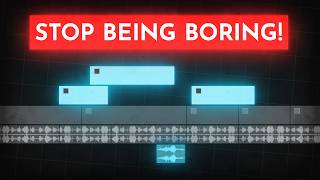
14:32
How to edit SO good your viewers get addic...
Learn By Leo
2,517,758 views

32:18
Advanced CapCut Tutorial: How To Make Pro ...
Collin Michael
1,138,814 views

14:33
How Saqlain khan Dominated YouTube : The S...
Tube Sensei
284,685 views

14:47
🎬 BEST CapCut Video Editing Tips and Tricks
Kevin Stratvert
5,841,073 views

45:11
LIVE Step by Step REEL VIDEO EDITING Tutor...
NSB Pictures
820,198 views

6:59:26
How To Start A YouTube Channel In 2025 | ...
Tube Sensei
1,170,705 views

25:26
How to Breakdown & Recreate ANY EFFECT of ...
The Bhavya Shah
198,594 views

23:17
How to Edit Gaming Videos Like Pro on Mobi...
CreaView
1,184,031 views

12:42
Basic To Advance Level Keyframing | Video ...
Bigbro Designer
298,269 views

45:56
In Depth Capcut Mobile Video Editing Maste...
Content Creators
728,436 views

16:11
How to edit shorts like @1410gaming in cap...
GAMING BOY
216,290 views